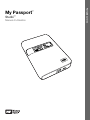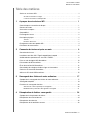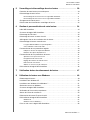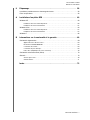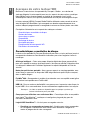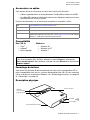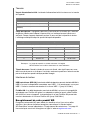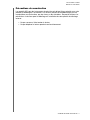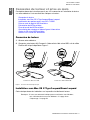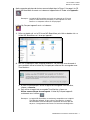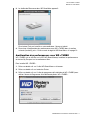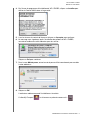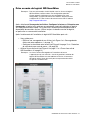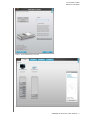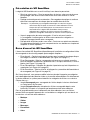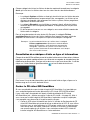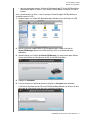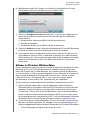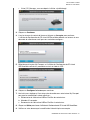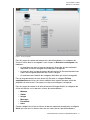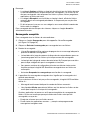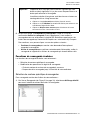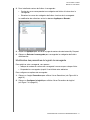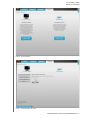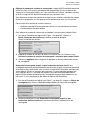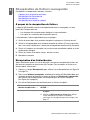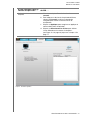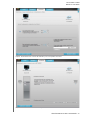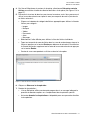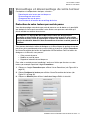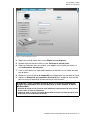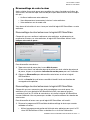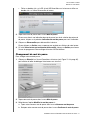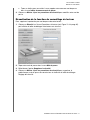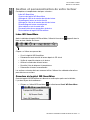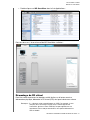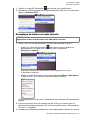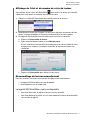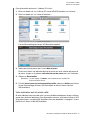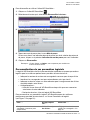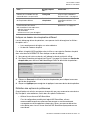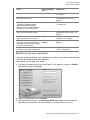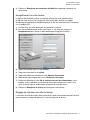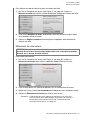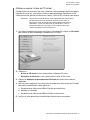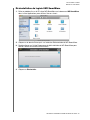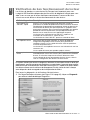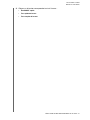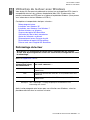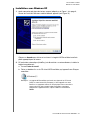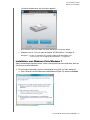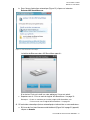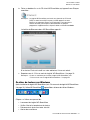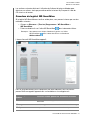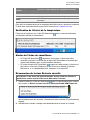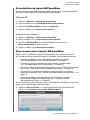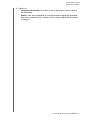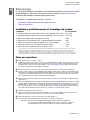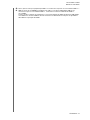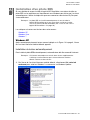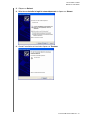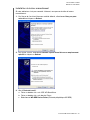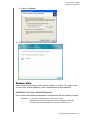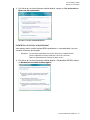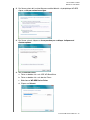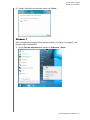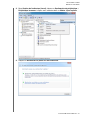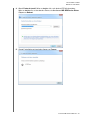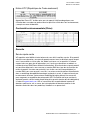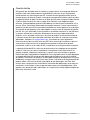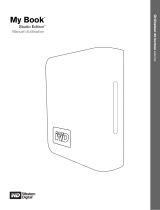Western Digital My Passport Studio Le manuel du propriétaire
- Taper
- Le manuel du propriétaire

Portable externe
My Passport
Studio
Manuel d'utilisation
placeholder
™
™
Manuel d'utilisation de My
Passport Studio

ii
Service et assistance WD
En cas de problème, merci de nous donner l'occasion de le résoudre avant de retourner ce
produit. Des réponses à la majorité des questions d'assistance technique sont disponibles
dans notre base de connaissances ou par le biais de notre service d'assistance par email
sur support.wdc.com. Si vous préférez ou si la réponse n'est pas disponible, vous pouvez
contacter WD à l'un des numéros de téléphones présentés ci-dessous.
Votre produit est fourni avec 30 jours d'assistance technique gratuite par téléphone pendant
la période de garantie. Cette période de 30 jours commence à la date de votre premier
contact téléphonique avec le Support technique WD. Le support technique par e-mail est
gratuit pendant toute la période de garantie et notre base de connaissances très complète
est disponible 24 heures sur 24 et 7 jours sur 7. Pour vous maintenir informé des nouvelles
fonctionnalités et services, n'oubliez pas d'enregistrer votre produit en ligne à l'adresse
https://www.wdc.com/register.
Accéder à l'assistance en ligne
Visitez notre site Web d'assistance produit support.wdc.com et sélectionnez l'une des
rubriques suivantes :
• Downloads (Téléchargements) – Téléchargez des pilotes, logiciels et mises à jour
pour votre produit WD.
• Registration (Enregistrement) – Enregistrez votre produit WD pour obtenir les
dernières mises à jour et nos offres spéciales.
• Warranty & RMA Services (Services de garantie et retours) – Obtenez des informations
de garantie, de remplacement de produit (RMA), d'état de RMA et de récupération de
données.
• Knowledge Base (Base de connaissances) – Recherchez par mot clé, phrase ou
numéro de réponse.
• Installation – Obtenez de l'aide à l'installation de votre produit ou logiciel WD.
Contacter l'assistance technique WD
Pour prendre contact avec WD pour assistance, préparez votre numéro de série de
produit WD, les versions de matériel et logiciel de votre système.
Amérique du Nord Asie Pacifique
Anglais 800.ASK.4WDC Australie 1 800 42 9861
(800.275.4932) Chine 800 820 6682/+65 62430496
Espagnol 800.832.4778 Hong-Kong +800 6008 6008
Inde 1 800 11 9393 (MNTL)/1 800 200 5789 (Reliance)
011 26384700 (Pilot Line)
Europe
(numéro gratuit)*
00800 ASK4 WDEU
Indonésie +803 852 9439
(00800 27549338)
Japon 00 531 650442
Corée 02 703 6550
Europe
+31 880062100
Malaisie +800 6008 6008/1 800 88 1908/+65 62430496
Moyen-Orient
+31 880062100
Philippines 1 800 1441 0159
Afrique
+31 880062100
Singapour +800 6008 6008/+800 608 6008/+65 62430496
Taiwan +800 6008 6008/+65 62430496
* Numéro gratuit disponible pour les pays suivants : Allemagne, Autriche, Belgique, Danemark, Espagne, France,
Irlande, Italie, Norvège, Pays-Bas, Royaume-Uni, Suède, Suisse.

MY PASSPORT STUDIO
MANUEL D'UTILISATION
TABLE DES MATIÈRES – iii
Table des matières
Service et assistance WD . . . . . . . . . . . . . . . . . . . . . . . . . . . . . . . . . . . . . . . . . . . . . . . . . . . ii
Accéder à l'assistance en ligne . . . . . . . . . . . . . . . . . . . . . . . . . . . . . . . . . . . . . . . . . . . . . . . . . ii
Contacter l'assistance technique WD . . . . . . . . . . . . . . . . . . . . . . . . . . . . . . . . . . . . . . . . . . . . ii
1 A propos de votre lecteur WD . . . . . . . . . . . . . . . . . . . . . . . . . . . . . . . . . 1
Caractéristiques essentielles du disque . . . . . . . . . . . . . . . . . . . . . . . . . . . . . . . . . . . . . . . . 1
Contenu du carton . . . . . . . . . . . . . . . . . . . . . . . . . . . . . . . . . . . . . . . . . . . . . . . . . . . . . . . . 2
Accessoires en option . . . . . . . . . . . . . . . . . . . . . . . . . . . . . . . . . . . . . . . . . . . . . . . . . . . . . 3
Compatibilité . . . . . . . . . . . . . . . . . . . . . . . . . . . . . . . . . . . . . . . . . . . . . . . . . . . . . . . . . . . . 3
Formatage du lecteur . . . . . . . . . . . . . . . . . . . . . . . . . . . . . . . . . . . . . . . . . . . . . . . . . . . . . . 3
Description physique . . . . . . . . . . . . . . . . . . . . . . . . . . . . . . . . . . . . . . . . . . . . . . . . . . . . . . 3
Témoins . . . . . . . . . . . . . . . . . . . . . . . . . . . . . . . . . . . . . . . . . . . . . . . . . . . . . . . . . . . . . . . . . . . 4
Interfaces du lecteur. . . . . . . . . . . . . . . . . . . . . . . . . . . . . . . . . . . . . . . . . . . . . . . . . . . . . . . . . . 4
Enregistrement de votre produit WD . . . . . . . . . . . . . . . . . . . . . . . . . . . . . . . . . . . . . . . . . . 4
Précautions de manutention. . . . . . . . . . . . . . . . . . . . . . . . . . . . . . . . . . . . . . . . . . . . . . . . . 5
2 Connexion du lecteur et prise en main . . . . . . . . . . . . . . . . . . . . . . . . . 6
Connexion du lecteur . . . . . . . . . . . . . . . . . . . . . . . . . . . . . . . . . . . . . . . . . . . . . . . . . . . . . . 6
Installation sous Mac OS X Tiger/Leopard/Snow Leopard . . . . . . . . . . . . . . . . . . . . . . . . . 6
Amélioration des performances avec WD +TURBO. . . . . . . . . . . . . . . . . . . . . . . . . . . . . . . 8
Prise en main du logiciel WD SmartWare. . . . . . . . . . . . . . . . . . . . . . . . . . . . . . . . . . . . . . 10
Présentation de WD SmartWare. . . . . . . . . . . . . . . . . . . . . . . . . . . . . . . . . . . . . . . . . . . . . 12
Écran d'accueil de WD SmartWare . . . . . . . . . . . . . . . . . . . . . . . . . . . . . . . . . . . . . . . . . . 12
Consultation des rubriques d'aide en ligne et informations . . . . . . . . . . . . . . . . . . . . . . . . 13
Cacher le CD virtuel WD SmartWare . . . . . . . . . . . . . . . . . . . . . . . . . . . . . . . . . . . . . . . . . 13
Afficher le CD virtuel WD SmartWare . . . . . . . . . . . . . . . . . . . . . . . . . . . . . . . . . . . . . . . . . 15
3 Sauvegarde des fichiers de votre ordinateur . . . . . . . . . . . . . . . . . . . 17
À propos de la sauvegarde des fichiers de votre ordinateur . . . . . . . . . . . . . . . . . . . . . . . 17
Sauvegarde complète. . . . . . . . . . . . . . . . . . . . . . . . . . . . . . . . . . . . . . . . . . . . . . . . . . . . . 19
Fonctions de sauvegarde évoluées . . . . . . . . . . . . . . . . . . . . . . . . . . . . . . . . . . . . . . . . . . 20
Sélection de contenu spécifique à sauvegarder . . . . . . . . . . . . . . . . . . . . . . . . . . . . . . . . . . . 20
Modification des paramètres du logiciel de sauvegarde . . . . . . . . . . . . . . . . . . . . . . . . . . . . . 21
4 Récupération de fichiers sauvegardés . . . . . . . . . . . . . . . . . . . . . . . . 24
À propos de la récupération de fichiers . . . . . . . . . . . . . . . . . . . . . . . . . . . . . . . . . . . . . . . 24
Récupération d'un fichier/dossier. . . . . . . . . . . . . . . . . . . . . . . . . . . . . . . . . . . . . . . . . . . . 24
Récupération d'un dossier . . . . . . . . . . . . . . . . . . . . . . . . . . . . . . . . . . . . . . . . . . . . . . . . . 28
Récupération de la totalité du contenu . . . . . . . . . . . . . . . . . . . . . . . . . . . . . . . . . . . . . . . 28

MY PASSPORT STUDIO
MANUEL D'UTILISATION
TABLE DES MATIÈRES – iv
5 Verrouillage et déverrouillage de votre lecteur . . . . . . . . . . . . . . . . . . 29
Protection de votre lecteur par mot de passe . . . . . . . . . . . . . . . . . . . . . . . . . . . . . . . . . . 29
Déverrouillage de votre lecteur. . . . . . . . . . . . . . . . . . . . . . . . . . . . . . . . . . . . . . . . . . . . . . 31
Déverrouillage de votre lecteur avec le logiciel WD SmartWare . . . . . . . . . . . . . . . . . . . . . . . 31
Déverrouillage de votre lecteur sans le logiciel WD SmartWare . . . . . . . . . . . . . . . . . . . . . . . 31
Changement de mot de passe . . . . . . . . . . . . . . . . . . . . . . . . . . . . . . . . . . . . . . . . . . . . . . 32
Désactivation de la fonction de verrouillage de lecteur . . . . . . . . . . . . . . . . . . . . . . . . . . . 33
6 Gestion et personnalisation de votre lecteur . . . . . . . . . . . . . . . . . . . 34
Icône WD SmartWare . . . . . . . . . . . . . . . . . . . . . . . . . . . . . . . . . . . . . . . . . . . . . . . . . . . . . 34
Ouverture du logiciel WD SmartWare. . . . . . . . . . . . . . . . . . . . . . . . . . . . . . . . . . . . . . . . . 34
Démontage du CD virtuel . . . . . . . . . . . . . . . . . . . . . . . . . . . . . . . . . . . . . . . . . . . . . . . . . . 35
Démontage du lecteur en toute sécurité . . . . . . . . . . . . . . . . . . . . . . . . . . . . . . . . . . . . . . 36
Affichage de l'état et du numéro de série du lecteur . . . . . . . . . . . . . . . . . . . . . . . . . . . . . 37
Déverrouillage du lecteur manuellement . . . . . . . . . . . . . . . . . . . . . . . . . . . . . . . . . . . . . . 37
Le logiciel WD SmartWare n'est pas disponible . . . . . . . . . . . . . . . . . . . . . . . . . . . . . . . . . . . 37
Votre ordinateur sort du mode veille . . . . . . . . . . . . . . . . . . . . . . . . . . . . . . . . . . . . . . . . . . . . 38
Personnalisation de vos paramètres logiciels . . . . . . . . . . . . . . . . . . . . . . . . . . . . . . . . . . 39
Indiquer un dossier de récupération différent . . . . . . . . . . . . . . . . . . . . . . . . . . . . . . . . . . . . . 40
Définition des options de préférences . . . . . . . . . . . . . . . . . . . . . . . . . . . . . . . . . . . . . . . . . . . 40
Personnalisation de vos paramètres de lecteur . . . . . . . . . . . . . . . . . . . . . . . . . . . . . . . . . 41
Spécifier un nom pour votre lecteur . . . . . . . . . . . . . . . . . . . . . . . . . . . . . . . . . . . . . . . . . . . . . 42
Enregistrement de votre lecteur . . . . . . . . . . . . . . . . . . . . . . . . . . . . . . . . . . . . . . . . . . . . . . . . 43
Réglage du minuteur de veille du lecteur. . . . . . . . . . . . . . . . . . . . . . . . . . . . . . . . . . . . . . . . . 43
Effacement de votre lecteur . . . . . . . . . . . . . . . . . . . . . . . . . . . . . . . . . . . . . . . . . . . . . . . . . . . 44
Afficher ou cacher l'icône du CD virtuel. . . . . . . . . . . . . . . . . . . . . . . . . . . . . . . . . . . . . . . . . . 45
Désinstallation du logiciel WD SmartWare . . . . . . . . . . . . . . . . . . . . . . . . . . . . . . . . . . . . . 46
7 Vérification du bon fonctionnement du lecteur . . . . . . . . . . . . . . . . . . 47
8 Utilisation du lecteur avec Windows . . . . . . . . . . . . . . . . . . . . . . . . . . 49
Reformatage du lecteur . . . . . . . . . . . . . . . . . . . . . . . . . . . . . . . . . . . . . . . . . . . . . . . . . . . 49
Installation sous Windows XP. . . . . . . . . . . . . . . . . . . . . . . . . . . . . . . . . . . . . . . . . . . . . . . 50
Installation sous Windows Vista/Windows 7 . . . . . . . . . . . . . . . . . . . . . . . . . . . . . . . . . . . 51
Gestion du lecteur sur Windows. . . . . . . . . . . . . . . . . . . . . . . . . . . . . . . . . . . . . . . . . . . . . 53
Ouverture du logiciel WD SmartWare. . . . . . . . . . . . . . . . . . . . . . . . . . . . . . . . . . . . . . . . . 54
Vérification de l'état et de la température. . . . . . . . . . . . . . . . . . . . . . . . . . . . . . . . . . . . . . 55
Alertes de l'icône de surveillance . . . . . . . . . . . . . . . . . . . . . . . . . . . . . . . . . . . . . . . . . . . . 55
Déconnexion du lecteur En toute sécurité . . . . . . . . . . . . . . . . . . . . . . . . . . . . . . . . . . . . . 55
Désinstallation du logiciel WD SmartWare . . . . . . . . . . . . . . . . . . . . . . . . . . . . . . . . . . . . . 56
Windows XP . . . . . . . . . . . . . . . . . . . . . . . . . . . . . . . . . . . . . . . . . . . . . . . . . . . . . . . . . . . . . . . 56
Windows Vista ou Windows 7 . . . . . . . . . . . . . . . . . . . . . . . . . . . . . . . . . . . . . . . . . . . . . . . . . 56
Prise en main sans le logiciel WD SmartWare . . . . . . . . . . . . . . . . . . . . . . . . . . . . . . . . . . 56

MY PASSPORT STUDIO
MANUEL D'UTILISATION
TABLE DES MATIÈRES – v
9 Dépannage . . . . . . . . . . . . . . . . . . . . . . . . . . . . . . . . . . . . . . . . . . . . . . . 58
Installation, partitionnement et formatage du lecteur. . . . . . . . . . . . . . . . . . . . . . . . . . . . . 58
Foire aux questions . . . . . . . . . . . . . . . . . . . . . . . . . . . . . . . . . . . . . . . . . . . . . . . . . . . . . . 58
A Installation d'un pilote SES . . . . . . . . . . . . . . . . . . . . . . . . . . . . . . . . . . 60
Windows XP . . . . . . . . . . . . . . . . . . . . . . . . . . . . . . . . . . . . . . . . . . . . . . . . . . . . . . . . . . . . 60
Installation du lecteur automatiquement . . . . . . . . . . . . . . . . . . . . . . . . . . . . . . . . . . . . . . . . . 60
Installation du lecteur manuellement . . . . . . . . . . . . . . . . . . . . . . . . . . . . . . . . . . . . . . . . . . . . 62
Windows Vista . . . . . . . . . . . . . . . . . . . . . . . . . . . . . . . . . . . . . . . . . . . . . . . . . . . . . . . . . . 63
Installation du lecteur automatiquement . . . . . . . . . . . . . . . . . . . . . . . . . . . . . . . . . . . . . . . . . 63
Installation du lecteur manuellement . . . . . . . . . . . . . . . . . . . . . . . . . . . . . . . . . . . . . . . . . . . . 64
Windows 7 . . . . . . . . . . . . . . . . . . . . . . . . . . . . . . . . . . . . . . . . . . . . . . . . . . . . . . . . . . . . . 66
B Informations sur la conformité et la garantie. . . . . . . . . . . . . . . . . . . . . 69
Conformité réglementaire . . . . . . . . . . . . . . . . . . . . . . . . . . . . . . . . . . . . . . . . . . . . . . . . . . 69
Appareil de classe B selon la FCC . . . . . . . . . . . . . . . . . . . . . . . . . . . . . . . . . . . . . . . . . . . . . . 69
Déclaration ICES-003/NMB-003 . . . . . . . . . . . . . . . . . . . . . . . . . . . . . . . . . . . . . . . . . . . . . . . 69
Conformité de sécurité. . . . . . . . . . . . . . . . . . . . . . . . . . . . . . . . . . . . . . . . . . . . . . . . . . . . . . . 69
Conformité CE pour l'Europe . . . . . . . . . . . . . . . . . . . . . . . . . . . . . . . . . . . . . . . . . . . . . . . . . . 69
Notice KCC (République de Corée seulement) . . . . . . . . . . . . . . . . . . . . . . . . . . . . . . . . . . . . 70
Conformité environnementale (Chine) . . . . . . . . . . . . . . . . . . . . . . . . . . . . . . . . . . . . . . . . 70
Garantie . . . . . . . . . . . . . . . . . . . . . . . . . . . . . . . . . . . . . . . . . . . . . . . . . . . . . . . . . . . . . . . 70
Service après-vente . . . . . . . . . . . . . . . . . . . . . . . . . . . . . . . . . . . . . . . . . . . . . . . . . . . . . . . . . 70
Garantie limitée. . . . . . . . . . . . . . . . . . . . . . . . . . . . . . . . . . . . . . . . . . . . . . . . . . . . . . . . . . . . . 71
Index. . . . . . . . . . . . . . . . . . . . . . . . . . . . . . . . . . . . . . . . . . . . . . . . . . . . . . 72

MY PASSPORT STUDIO
MANUEL D'UTILISATION
A PROPOS DE VOTRE LECTEUR WD – 1
A propos de votre lecteur WD
Bienvenue à votre lecteur ultra-portable My Passport
™
Studio
™
, une solution de
stockage élégante à haute capacité pour tous les aspects de votre univers numérique.
Notre édition la plus récente propose un logiciel de sauvegarde visuel, intuitif,
automatique et continu, ainsi qu'une protection de sécurité par verrouillage du disque.
Le lecteur externe USB My Passport Studio FireWire affiche des ventes records et met en
avant le logiciel WD SmartWare
™
qui sauvegarde vos données automatiquement et en
continu, indique la progression de la sauvegarde et restaure vos fichiers perdus sans effort.
Ce chapitre d'introduction est composé des rubriques suivantes :
Caractéristiques essentielles du disque
Contenu du carton
Accessoires en option
Compatibilité
Formatage du lecteur
Description physique
Enregistrement de votre produit WD
Précautions de manutention
Caractéristiques essentielles du disque
Le lecteur ultra-portable My Passport Studio prêt pour Mac
®
est plus petit que jamais et
comprend de nombreuses fonctionnalités innovantes pour mieux organiser votre vie
numérique.
Affichage intelligent – Créez votre propre étiquette digitale de disque personnalisée
pour vous rappeler le contenu de chaque lecteur. Vous pouvez afficher l'étiquette même
si le disque est débranché. S'affichent également la capacité disponible et l'état de
sécurité.
Notre plus petit lecteur portable – Nous sommes experts en stockage portable, nous
avons donc pu concevoir un disque dur USB intégré de haute qualité et plus compact,
dans un boîtier élégant.
FireWire
®
800 – Sauvegardez et accédez à vos données avec une rapidité record grâce
à l'interface haute performance FireWire 800.
USB 2.0 – Pour un maximum de flexibilité, vous pouvez aussi connecter votre disque via
le port USB 2.0 sur votre ordinateur. Aucune alimentation supplémentaire n'est requise.
Remarque : Un câble en option est disponible pour les quelques systèmes qui
limitent l'alimentation par le port USB.
Conçu pour une utilisation avec ordinateurs Mac – Formaté pour Mac et compatible
avec Apple
®
Time Machine
™
, ce disque est configuré en plug-and-play pour les
utilisateurs d'ordinateurs Mac.
Logiciel WD SmartWare™ – Un écrin pour sauvegarder votre vie.
• Visualisez vos sauvegardes en temps réel – Visualiser pour mieux comprendre.
La sauvegarde visuelle affiche votre contenu dans différentes catégories et
montre la progression de votre sauvegarde.
1
1

MY PASSPORT STUDIO
MANUEL D'UTILISATION
A PROPOS DE VOTRE LECTEUR WD – 2
• Protégez automatiquement vos données – Détendez-vous. Vos données sont
en sécurité. La sauvegarde automatique et continue effectue instantanément une
deuxième copie chaque fois que vous ajoutez ou modifiez un fichier.
• Retrouvez les fichiers perdus sans effort – Restaurez vos données importantes
dans leur emplacement d'origine, que vous ayez perdu l'ensemble de vos
données ou si vous avez simplement effacé un fichier important.
• Prendre les commandes – Personnalisez votre sauvegarde, définissez la
sécurité du disque, lancez des diagnostics, gérez les paramètres d'alimentation et
bien d'autres choses encore à partir du centre de commande WD SmartWare.
Remarque : Pour une présentation visuelle limpide, tous les écrans du logiciel
WD SmartWare s'affichent dans une configuration optimisée.
Si votre appareil d'affichage n'est pas compatible avec cette
configuration, vous pouvez trouver des solutions alternatives dans
la réponse ID 3777 dans la base de connaissances WD à l'adresse
http://support.wdc.com.
Verrouillage du disque – Accédez à la tranquillité d'esprit en sachant que vos données sont
protégées contre tout accès non autorisé ou vol par une protection par mot de passe et un
chiffrement matériel à 256 bits.
Respectueux de l'environnement – Nous avons conçu un emballage en matériaux
recyclés pour réduire au minimum les déchets. Nous vous encourageons à le recycler.
Contenu du carton
• Lecteur ultra-portable My Passport Studio
• Logiciel WD SmartWare (inclus sur le lecteur)
• Câble FireWire 800
• Adaptateur FireWire 800 vers 400
• Câble micro USB
• Guide d'installation rapide
Important : Pour les informations et actualités les plus récentes sur les produits WD,
visitez notre site www.westerndigital.com. Pour accéder au logiciel, micrologiciel,
documentation et informations les plus récents sur les produits, consultez
http://products.wdc.com/updates.
Guide d'installation rapide
Lecteur ultra-portable
My Passport Studio
Câble FireWire 800
Adaptateur FireWire 800 vers 400
Câble micro USB

MY PASSPORT STUDIO
MANUEL D'UTILISATION
A PROPOS DE VOTRE LECTEUR WD – 3
Accessoires en option
Vous pouvez utiliser les accessoires suivants avec le lecteur My Passport :
• Câbles supplémentaires ou de remplacement FireWire 800 ou câble micro USB
• Un câble USB spécial peut être nécessaire pour les ordinateurs dont la puissance
d'alimentation sur le bus est limitée
Pour plus d'informations sur les accessoires en option sur ce produit, visitez :
Compatibilité
Formatage du lecteur
Votre lecteur My Passport Studio est préformaté en tant qu'une seule partition HFS+J
pour la compatibilité avec tous les systèmes d'exploitation Mac OS X. Si vous souhaitez
utiliser ce disque sur un ordinateur Windows, voir « Reformatage du lecteur » à la page 49
et « Dépannage » à la page 58.
Description physique
USA www.shopwd.com ou www.wdstore.com
Canada www.shopwd.ca ou www.wdstore.ca
Europe www.shopwd.eu ou www.wdstore.eu
Tous les autres Contactez le support technique WD de votre région. Pour contacter le
support technique près de chez vous, visitez support.wdc.com et consultez la
réponse n° 1048 dans la base de connaissances.
Mac
®
OS X
®
Windows
®
• Tiger
®
• Leopard
®
• Snow Leopard
™
• Windows XP
• Windows Vista
®
• Windows 7
Important : Pour les meilleures performances et la fiabilité, installez les dernières mises
à jour et service packs (SP). Sur Mac, allez dans le menu Pomme et sélectionnez
Mise à jour de logiciels. Sous Windows, allez dans le menu Démarrer et sélectionnez
Windows Update.
Etiquette
personnalisable
Jauge de capacité
Voyant alimentation/activité
Port USB
Port FireWire
Témoin de verrou

MY PASSPORT STUDIO
MANUEL D'UTILISATION
A PROPOS DE VOTRE LECTEUR WD – 4
Témoins
Voyant alimentation/activité. Le témoin d'alimentation/activité se trouve sur la tranche
de l'appareil.
Jauge de capacité. La jauge de capacité est constituée de 10 sections qui s'allument
de gauche à droite pour indiquer l'espace utilisé sur le disque lorsque le lecteur est
alimenté. Chaque segment représente environ 10 pour cent de la capacité du lecteur.
L'affichage numérique indique la quantité d'espace disponible.
Remarque : La jauge de capacité est visible seulement si le logiciel
WD SmartWare est installé et fonctionne sur votre ordinateur.
Témoin de verrou. Quand le témoin de verrou est allumé, cela signifie que vous avez
défini un mot de passe sur le disque. Il est éteint seulement quand vous retirez le mot de
passe du disque ou quand le disque perd de l'énergie.
Interfaces du lecteur
USB haute vitesse (USB 2.0). Autorise des débits de données pouvant atteindre 480 Mb/s.
USB 2.0 assure la compatibilité ascendante avec USB 1.1. Le branchement sur un port
USB 1.1 limite les transferts de données à la vitesse USB 1.1 (jusqu'à 12 Mb/s).
FireWire 800. A un débit de données maximal de 800 Mb/s et assure la compatibilité
ascendante avec FireWire 400 grâce à un adaptateur spécial tel que le câble FireWire
800 à 400 livré avec cet appareil. Le branchement à un port FireWire 400 permet des
transferts de données à la vitesse FireWire 400 (jusqu'à 400 Mb/s).
Enregistrement de votre produit WD
Enregistrez votre produit WD pour obtenir les dernières mises à jour et nos offres
spéciales. Vous pouvez facilement enregistrer votre disque à l'aide du logiciel
WD SmartWare, comme indiqué dans « Enregistrement de votre lecteur » à la page 43.
Une autre façon consiste à l'enregistrer en ligne à l'adresse register.wdc.com.
Etat Description
Allumé fixe Éteint
Clignotant rapidement (environ 3 fois par seconde) Actif/ve
Clignotant lentement (environ toutes les 2,5
secondes)
Système en veille
Segment % allumé Segment % allumé
(L'espace utilisé à moins de 5 % n'est pas affiché)
1 de 5 à 9 6 de 50 à 59
2 de 10 à 19 7 de 60 à 69
3 de 20 à 29 8 de 70 à 79
4 de 30 à 39 9 de 80 à 89
5 de 40 à 49 10 de 90 à 100

MY PASSPORT STUDIO
MANUEL D'UTILISATION
A PROPOS DE VOTRE LECTEUR WD – 5
Précautions de manutention
Les produits WD sont des instruments de précision qui doivent être manipulés avec soin
pendant le déballage et l'installation. Les lecteurs peuvent être endommagés par une
manipulation sans précaution, par des chocs ou des vibrations. Respectez toujours les
précautions ci-dessous pour le déballage et l'installation de votre produit de stockage
externe :
• Ne pas secouer ni faire tomber le lecteur.
• Ne pas déplacer le lecteur pendant son fonctionnement.

MY PASSPORT STUDIO
MANUEL D'UTILISATION
CONNEXION DU LECTEUR ET PRISE EN MAIN – 6
Connexion du lecteur et prise en main
Ce chapitre donne des instructions pas à pas sur la connexion et l'installation du lecteur
sur votre ordinateur. Il est constitué des rubriques suivantes :
Connexion du lecteur
Installation sous Mac OS X Tiger/Leopard/Snow Leopard
Amélioration des performances avec WD +TURBO
Prise en main du logiciel WD SmartWare
Présentation de WD SmartWare
Écran d'accueil de WD SmartWare
Consultation des rubriques d'aide en ligne et informations
Cacher le CD virtuel WD SmartWare
Afficher le CD virtuel WD SmartWare
Connexion du lecteur
1. Allumez votre ordinateur.
2. Connectez votre lecteur My Passport à l'aide soit du câble micro USB, soit du câble
FireWire 800 tel qu'indiqué dans Figure 1.
Installation sous Mac OS X Tiger/Leopard/Snow Leopard
Cette rubrique donne des indications sur la première installation du lecteur.
Remarque : Si vous avez reformaté le disque pour une utilisation sous Windows,
voir « Utilisation du lecteur avec Windows » à la page 49 ou
« Dépannage » à la page 58.
Figure 1. Connexion du lecteur My Passport
1
2
A l'aide d'un câble micro USB
A l'aide d'un câble FireWire 800

MY PASSPORT STUDIO
MANUEL D'UTILISATION
CONNEXION DU LECTEUR ET PRISE EN MAIN – 7
Après connexion physique du lecteur comme indiqué dans la Figure 1 à la page 6, le CD
virtuel WD SmartWare se monte sur le bureau et apparaît dans le Finder sous Appareils :
Remarque : Le logiciel WD SmartWare est fourni sous forme d'un CD virtuel
(VCD) sur votre lecteur My Passport. Le VCD apparaît sur votre
bureau et se comporte comme un CD physique.
L'icône My Passport apparaît aussi sur le bureau :
1. Faîtes un double-clic sur le CD virtuel WD SmartWare, puis faîte un double-clic sur
l'icône WD SmartWare sur l'écran qui apparaît :
2. Mac OS X Leopard et Snow Leopard seulement : Un message vous demande si
vous souhaitez utiliser le lecteur My Passport pour effectuer les sauvegardes avec
Time Machine :
a. Si vous ne souhaitez pas utiliser le logiciel de sauvegarde Time Machine,
cliquez sur Annuler.
b. Pour utiliser le logiciel de sauvegarde Time Machine, cliquez sur
Utiliser comme disque de sauvegarde. L'icône My Passport apparaît
maintenant sous la forme .
Remarque : Le logiciel WD SmartWare est totalement compatible avec le logiciel
Time Machine d'Apple. Si vous utilisez Time Machine, le logiciel
WD SmartWare reste utilisable pour la protection du lecteur par mot
de passe, l'enregistrement du lecteur et le lancement de diagnostics.

MY PASSPORT STUDIO
MANUEL D'UTILISATION
CONNEXION DU LECTEUR ET PRISE EN MAIN – 8
3. La fenêtre de Bienvenue dans WD SmartWare apparaît :
Si un lecteur Flash est installé sur votre ordinateur, l'écran est animé.
4. Poursuivez à Amélioration des performances avec WD +TURBO dans la section
suivante (facultatif), puis « Prise en main du logiciel WD SmartWare » à la page 10.
Amélioration des performances avec WD +TURBO
WD +TURBO est un utilitaire sur le VCD WD SmartWare qui améliore les performances
du lecteur My Passport sur les ordinateurs Mac.
Pour installer WD +TURBO :
1. Faites un double-clic sur l'icône WD SmartWare sur le bureau.
2. Faites un double-clic sur le dossier Extras.
3. Faîtes un double-clic sur l'icône du programme d'installation de WD +TURBO pour
afficher l'écran du Programme d'installation de pilotes WD +TURBO :

MY PASSPORT STUDIO
MANUEL D'UTILISATION
CONNEXION DU LECTEUR ET PRISE EN MAIN – 9
4. Sur l'écran du programme d'installation de WD +TURBO, cliquez sur Installer pour
afficher le Contrat d'Utilisateur et la garantie :
5. Lisez les termes du contrat de licence et cliquez sur Accepter pour continuer.
6. Un message vous signale qu'après l'installation des pilotes de WD +TURBO,
vous devez redémarrer votre ordinateur pour les activer :
Cliquez sur Oui pour continuer.
7. Dans la case Mot de passe, entrez le mot de passe utilisé normalement pour accéder
à votre ordinateur :
8. Cliquez sur OK.
L'ordinateur redémarre quand l'installation est terminée.
L'icône My Passport sur le bureau se présente comme suit :

MY PASSPORT STUDIO
MANUEL D'UTILISATION
CONNEXION DU LECTEUR ET PRISE EN MAIN – 10
Prise en main du logiciel WD SmartWare
Remarque : Pour une présentation visuelle limpide, tous les écrans du logiciel
WD SmartWare s'affichent dans une configuration optimisée.
Si votre appareil d'affichage n'est pas compatible avec cette
configuration, vous pouvez trouver des solutions alternatives dans
la réponse ID 3777 dans la base de connaissances WD à l'adresse
http://support.wdc.com.
Après sélection de Sauvegarder les fichiers, Configurer le lecteur, ou Récupérer une
sauvegarde, le logiciel vous guide par une procédure simple d'installation du logiciel
WD SmartWare en deux étapes. Le système vous informera automatiquement de la
disponibilité de nouvelles versions. Utiliser toujours la dernière version du logiciel,
en particulier sur une nouvelle installation.
Après l'achèvement de l'installation, le logiciel WD SmartWare peut soit :
• Vous guider pour :
- Effectuer une sauvegarde de vos fichiers (voir Figure 2 et « Sauvegarde des
fichiers de votre ordinateur » à la page 17)
- Configurer la sécurité de votre lecteur (voir Figure 3 à la page 11 et « Protection
de votre lecteur par mot de passe » à la page 29)
• Afficher l'écran d'accueil (voir Figure 4 à la page 11 et « Écran d'accueil de
WD SmartWare » à la page 12)
Remarque : Les écrans initiaux Sauvegarder et Paramètres du lecteur
n'apparaissent qu'une seule fois – lors de la première installation du
logiciel WD SmartWare sur votre ordinateur. Ensuite, le lancement
du logiciel affiche l'écran d'accueil pour vous permettre de choisir
ce que vous souhaitez faire.
Figure 2. Écran initial Sauvegarder

MY PASSPORT STUDIO
MANUEL D'UTILISATION
CONNEXION DU LECTEUR ET PRISE EN MAIN – 11
Figure 3. Écran initial Paramètres du lecteur
Figure 4. Écran d'accueil de

MY PASSPORT STUDIO
MANUEL D'UTILISATION
CONNEXION DU LECTEUR ET PRISE EN MAIN – 12
Présentation de WD SmartWare
Le logiciel WD SmartWare est un outil intuitif qui vous donne le pouvoir de :
• Sécuriser votre lecteur – Dans les paramètres du lecteur, créez un mot de passe
pour protéger votre lecteur chiffré contre tout accès non autorisé ou vol de
données.
• Protéger automatiquement vos données – Sauvegarde automatique et continue
effectuant une copie lors de chaque ajout ou modification de fichier.
Remarque : La protection par sauvegarde automatique est continue tant que
votre lecteur My Passport est connecté à votre ordinateur. Ensuite,
chaque fois que vous déconnectez et reconnectez le lecteur sur
votre ordinateur, le logiciel WD SmartWare réanalyse votre
ordinateur pour y détecter les fichiers nouveaux ou modifiés et
reprend la sauvegarde automatique et continue comme auparavant.
• Voyez la progression de votre sauvegarde – Il faut le voir pour le croire.
La sauvegarde visuelle organise et affiche votre contenu en catégories en
indiquant la progression de votre sauvegarde.
• Récupération de fichiers perdus sans effort – Restaurez vos précieuses données
à l'emplacement d'origine où vous avez perdu toutes vos données ou simplement
remplacé un fichier important.
Écran d'accueil de WD SmartWare
L'écran d'accueil de WD SmartWare (disponible après installation et configuration initiale
de sauvegarde et de sécurité) propose quatre onglets d'options :
• Écran Accueil – Contient une jauge de contenu avec la capacité de chaque disque
dur intégré ou connecté à votre ordinateur (voir Figure 4 à la page 11)
• Écran Sauvegarde – Gère les sauvegardes existantes ou en crée de nouvelles
pour vos données importantes, notamment films, musique, documents, e-mail et
photos (voir Figure 5 à la page 18)
• Écran Récupération – Récupère les données importantes qui ont été perdues ou
supprimées (voir Figure 8 à la page 25)
• Écran Paramètres – Gère la sécurité, les diagnostics, paramètres d'alimentation et
de sauvegarde (voir Figure 6 à la page 22)
Sur l'écran d'accueil, vous pouvez modifier le lecteur principal à organiser en catégories
par la boîte déroulante de sélection située sur le nom de votre ordinateur. En sélectionnant
un lecteur différent, le système pourra identifier les catégories de fichiers sur ce lecteur.
Cliquez alors sur :
• l'onglet Sauvegarde pour sauvegarder les fichiers depuis le lecteur sélectionné
sur votre lecteur My Passport
• l'onglet Récupération pour récupérer les fichiers sauvegardés depuis votre
lecteur My Passport sur n'importe quel emplacement de votre ordinateur
Dans la jauge de contenu pour le disque dur de votre ordinateur, tous vos fichiers
pouvant être sauvegardés apparaissent sur fond bleu en catégories qui sont basés sur
les dossiers suivants de votre ordinateur :
• Musique
• Vidéos
• Images
• Messages
• Documents
• Autre

MY PASSPORT STUDIO
MANUEL D'UTILISATION
CONNEXION DU LECTEUR ET PRISE EN MAIN – 13
Chaque catégorie inclut tous les fichiers du dossier représenté excepté pour la catégorie
Autre, qui inclut tous les fichiers dans tous les autres dossiers de votre ordinateur.
Remarque :
• La catégorie Système, affichée sur fond gris foncé inclut tous les fichiers de votre
système d'exploitation qui ne peuvent pas être sauvegardés. Les fichiers qui ne
sont pas sauvegardés sont notamment les fichiers système, fichiers programme,
applications et fichiers de travail.
• La catégorie Récupérés, aussi affichée sur fond gris foncé, affiche les fichiers
restaurés depuis une sauvegarde précédente. Ils ne peuvent pas non plus être
sauvegardés.
• En faisant passer le curseur sur une catégorie, vous verrez affiché le nombre de
fichiers dans la catégorie.
Dans la jauge de contenu de votre lecteur My Passport, la catégorie Fichiers
supplémentaires inclut tous les fichiers indiqués dans la partie d'espace utilisé des
propriétés de votre lecteur. Cet espace n'est pas accessible pour sauvegarde.
Remarque : Le petit nombre de fichiers qui s'affiche dans la catégorie
Fichiers supplémentaires quand vous installez d'abord le
logiciel WD SmartWare – avant d'effectuer votre première
sauvegarde – réprésente le système et les fichiers cachés
que le système d'exécution de votre ordinateur a mis lorsque
vous avez installé le lecteur.
Consultation des rubriques d'aide en ligne et informations
Chaque écran de WD SmartWare permet d'accéder facilement aux informations d'aide en
ligne pour vous guider rapidement dans vos tâches de sauvegarde, de récupération et de
modification de paramètres. Quel que soit le doute sur ce que vous devez faire, il suffit de
cliquer sur l'icône d'aide en ligne/informations en haut à droite de tout écran :
Pour fermer l'écran d'aide/informations après lecture de l'aide en ligne, cliquez sur le
bouton rouge en X en haut à droite de l'écran.
Cacher le CD virtuel WD SmartWare
Si vous avez décidé de ne pas installer le logiciel WD SmartWare, il est possible que
vous souhaitiez également cacher (désactiver) le CD virtuel (VCD) WD SmartWare.
Il vous suffira alors d'un double-clic depuis la boîte de dialogue du CD virtuel
WD SmartWare (voir « Afficher ou cacher l'icône du CD virtuel » à la page 45). Mais si
vous n'avez pas installé le logiciel WD SmartWare, l'opération sera plus compliquée,
c'est pourquoi vous devez avoir à l'esprit les points suivants :
• Cacher le VCD revient à interdire tout accès à l'utilitaire du Gestionnaire de CD
virtuel WD SmartWare qui permet d'activer ou désactiver le VCD. Si vous utilisez
le lecteur avec un autre ordinateur, le VCD restera caché et ne se réactivera pas.
Vous devrez alors soit copier à nouveau l'utilitaire sur le lecteur, ou télécharger
une nouvelle copie de cet utilitaire si vous souhaitez rendre le VCD visible ou
installer le logiciel WD SmartWare sur l'autre ordinateur.

MY PASSPORT STUDIO
MANUEL D'UTILISATION
CONNEXION DU LECTEUR ET PRISE EN MAIN – 14
• Vous ne pouvez pas lancer l'utilitaire du Gestionnaire de CD virutel WD SmartWare
directement depuis le lecteur : vous devez le lancer depuis un dossier sur votre
bureau.
Avec ces précautions en tête, si vous n'avez pas installé le logiciel WD SmartWare et
souhaitez cacher le VCD :
1. Double-cliquez sur l'icône WD SmartWare pour afficher la liste de fichiers du VCD :
2. Utilisez la fonction copier/coller ou glisser/déposer pour copier le fichier du
Virtual CD Manager depuis la liste de fichier du VCD sur le bureau de votre
ordinateur.
3. Double-cliquez sur le fichier du Virtual CD Manager sur votre bureau pour afficher
l'écran de l'utilitaire du Gestionnaire de CD virtuel WD SmartWare :
4. Cliquez sur Continuer.
5. Lisez les termes du contrat de licence et cliquez sur Accepter pour continuer.
L'utilitaire du Gestionnaire de CD virtuel WD SmartWare détecte vos lecteurs et vous
demande de sélectionner celui que vous souhaitez configurer :

MY PASSPORT STUDIO
MANUEL D'UTILISATION
CONNEXION DU LECTEUR ET PRISE EN MAIN – 15
6. Sélectionnez le lecteur My Passport, et l'utilitaire du Gestionnaire de CD virtuel
WD SmartWare affiche les paramètres actuels et cible du VCD :
7. Cliquez sur Configurer le lecteur pour continuer ; une invite vous indique qu'il est
nécessaire de redémarrer votre lecteur My Passport pour que les modifications
soient effectives :
a. Déconnectez le câble micro USB ou FireWire de votre lecteur.
b. Attendez 10 secondes.
c. Reconnectez le câble micro USB ou FireWire à votre lecteur.
8. Cliquez sur Quitter pour fermer l'utilitaire du Gestionnaire de CD virtuel WD SmartWare
et vérifiez sur votre bureau que la modification à été prise en compte.
9. Si vous pensez avoir plus tard besoin d'utiliser votre lecteur My Passport avec un
autre ordinateur, activez le VCD sur l'ordinateur en question, ou installez le logiciel
WD SmartWare, puis utilisez la fonction copier-coller ou glisser-déposer pour copier
le dossier du Gestionnaire de CD virtuel depuis votre bureau vers votre lecteur
My Passport.
Afficher le CD virtuel WD SmartWare
Si vous avez effectué la prise en main sans installer le logiciel WD SmartWare, et caché
(désactivé) le CD virtuel (VCD) WD SmartWare, et souhaitez à présent utiliser votre
lecteur My Passport avec un autre ordinateur, ou y installer le logiciel WD SmartWare,
vous devrez activer le VCD sur cet autre ordinateur. Il vous suffira alors d'un double-clic
depuis la boîte de dialogue du CD virtuel WD SmartWare (voir « Afficher ou cacher
l'icône du CD virtuel » à la page 45). Mais si vous n'avez pas installé le logiciel
WD SmartWare, et avez caché le VCD, l'opération sera plus compliquée.
Si vous n'avez pas installé le logiciel WD SmartWare et souhaitez activer le VCD :
1. Utilisez la fonction copier/coller ou glisser/déposer pour copier le fichier du
Gestionnaire de CD virtuel depuis votre lecteur My Passport sur le bureau de votre
ordinateur. (Il s'agit du fichier que vous avez copié sur votre lecteur My Passport
à l'étape 9 de « Cacher le CD virtuel WD SmartWare » dans la section précédente.)
Si vous n'avez pas copié le dossier du Gestionnaire de CD virtuel sur votre lecteur
My Passport quand vous avez désactivé le VCD, il vous faut télécharger l'utilitaire du
Gestionnaire de CD virtuel (VCD) pour Mac depuis Internet à support.wdc.com.
2. Ouvrez soit le dossier du Gestionnaire de CD virtuel, soit le fichier .zip de l'utilitaire
que vous avez téléchargé (Virtual_CD_Manager_vxxxx.zip) et double-cliquez sur le
fichier .exe approprié pour afficher l'écran du Gestionnaire de CD virtuel WD SmartWare :
• Virtual CD Manager.exe depuis le dossier du CD virtuel
La page est en cours de chargement...
La page est en cours de chargement...
La page est en cours de chargement...
La page est en cours de chargement...
La page est en cours de chargement...
La page est en cours de chargement...
La page est en cours de chargement...
La page est en cours de chargement...
La page est en cours de chargement...
La page est en cours de chargement...
La page est en cours de chargement...
La page est en cours de chargement...
La page est en cours de chargement...
La page est en cours de chargement...
La page est en cours de chargement...
La page est en cours de chargement...
La page est en cours de chargement...
La page est en cours de chargement...
La page est en cours de chargement...
La page est en cours de chargement...
La page est en cours de chargement...
La page est en cours de chargement...
La page est en cours de chargement...
La page est en cours de chargement...
La page est en cours de chargement...
La page est en cours de chargement...
La page est en cours de chargement...
La page est en cours de chargement...
La page est en cours de chargement...
La page est en cours de chargement...
La page est en cours de chargement...
La page est en cours de chargement...
La page est en cours de chargement...
La page est en cours de chargement...
La page est en cours de chargement...
La page est en cours de chargement...
La page est en cours de chargement...
La page est en cours de chargement...
La page est en cours de chargement...
La page est en cours de chargement...
La page est en cours de chargement...
La page est en cours de chargement...
La page est en cours de chargement...
La page est en cours de chargement...
La page est en cours de chargement...
La page est en cours de chargement...
La page est en cours de chargement...
La page est en cours de chargement...
La page est en cours de chargement...
La page est en cours de chargement...
La page est en cours de chargement...
La page est en cours de chargement...
La page est en cours de chargement...
La page est en cours de chargement...
La page est en cours de chargement...
La page est en cours de chargement...
La page est en cours de chargement...
La page est en cours de chargement...
La page est en cours de chargement...
-
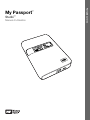 1
1
-
 2
2
-
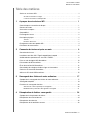 3
3
-
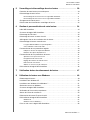 4
4
-
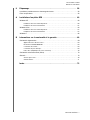 5
5
-
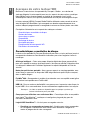 6
6
-
 7
7
-
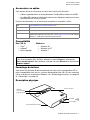 8
8
-
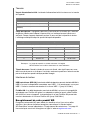 9
9
-
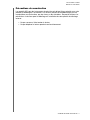 10
10
-
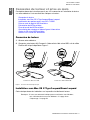 11
11
-
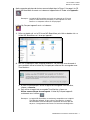 12
12
-
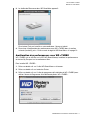 13
13
-
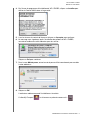 14
14
-
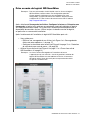 15
15
-
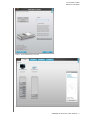 16
16
-
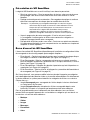 17
17
-
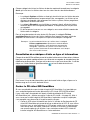 18
18
-
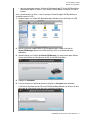 19
19
-
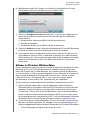 20
20
-
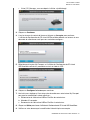 21
21
-
 22
22
-
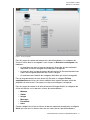 23
23
-
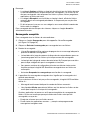 24
24
-
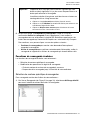 25
25
-
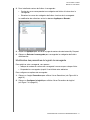 26
26
-
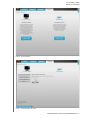 27
27
-
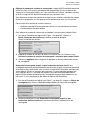 28
28
-
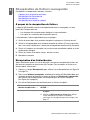 29
29
-
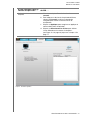 30
30
-
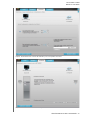 31
31
-
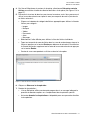 32
32
-
 33
33
-
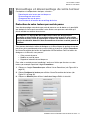 34
34
-
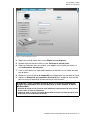 35
35
-
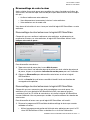 36
36
-
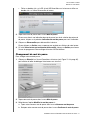 37
37
-
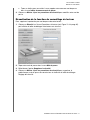 38
38
-
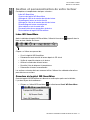 39
39
-
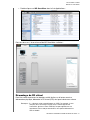 40
40
-
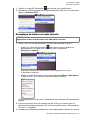 41
41
-
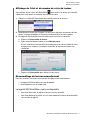 42
42
-
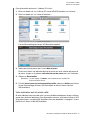 43
43
-
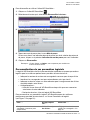 44
44
-
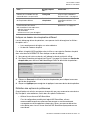 45
45
-
 46
46
-
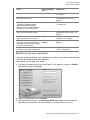 47
47
-
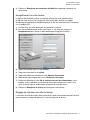 48
48
-
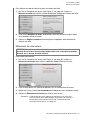 49
49
-
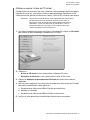 50
50
-
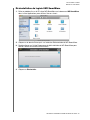 51
51
-
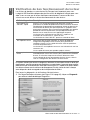 52
52
-
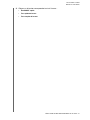 53
53
-
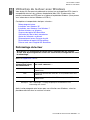 54
54
-
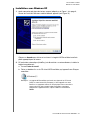 55
55
-
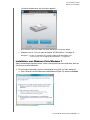 56
56
-
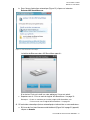 57
57
-
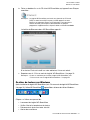 58
58
-
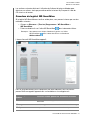 59
59
-
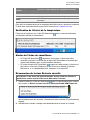 60
60
-
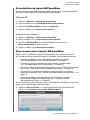 61
61
-
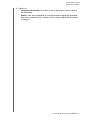 62
62
-
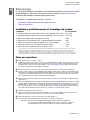 63
63
-
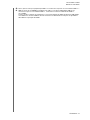 64
64
-
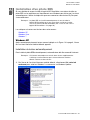 65
65
-
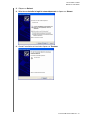 66
66
-
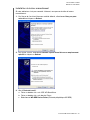 67
67
-
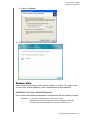 68
68
-
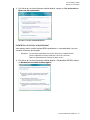 69
69
-
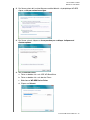 70
70
-
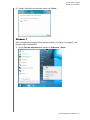 71
71
-
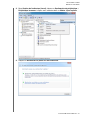 72
72
-
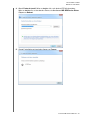 73
73
-
 74
74
-
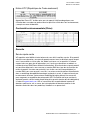 75
75
-
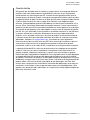 76
76
-
 77
77
-
 78
78
-
 79
79
Western Digital My Passport Studio Le manuel du propriétaire
- Taper
- Le manuel du propriétaire
Documents connexes
-
Western Digital MY PASSPORT ELITE Le manuel du propriétaire
-
Western Digital My Passport Essential SE Le manuel du propriétaire
-
 Western Digital MY PASSPORT 500 GO Le manuel du propriétaire
Western Digital MY PASSPORT 500 GO Le manuel du propriétaire
-
Western Digital My Passport Essential Le manuel du propriétaire
-
Western Digital My Book Essential Le manuel du propriétaire
-
 Western Digital MY BOOK ELITE Le manuel du propriétaire
Western Digital MY BOOK ELITE Le manuel du propriétaire
-
Western Digital WD MY PASSPORT ULTRA Le manuel du propriétaire
-
 Western Digital WESTERN MY BOOK VELOCIRAPTOR DUO Le manuel du propriétaire
Western Digital WESTERN MY BOOK VELOCIRAPTOR DUO Le manuel du propriétaire
-
Western Digital My Book Thunderbolt Duo Le manuel du propriétaire
-
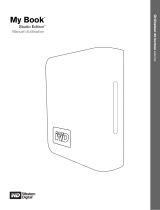 Western Digital STUDIO EDITION Le manuel du propriétaire
Western Digital STUDIO EDITION Le manuel du propriétaire